
SecureCRT(终端仿真器)
V8.1.3.1382- 软件大小:48.76 MB
- 更新日期:2019-08-02 14:24
- 软件语言:简体中文
- 软件类别:系统其它
- 软件授权:免费版
- 软件官网:待审核
- 适用平台:WinXP, Win7, Win8, Win10, WinAll
- 软件厂商:

软件介绍 人气软件 下载地址
SecureCRT是一款支持SSH1和SSH2的终端仿真程序,可以使用强大的脚本自动执行常规配置任务功能包括对VBScript的ActiveX脚本支持,JScript和Windows上的PerlScript,嵌入式Python支持平台和脚本记录器;使用安全传输文件来自SSH1,SSH2或TLS会话的Zmodem,Xmodem,Ymodem或Kermit,通过将文件拖放到SFTP选项卡或上,可以轻松上载文件会话窗口。内置TFTP服务器提供额外的灵活性传输文件的能力;通过SecureCRT和SecureFX(R)的紧密集成来节省步骤文件传输客户端,共享会话和设置,让您无需运行SFTP,FTP,SCP和FTP / TLS文件传输会话重新输入密码;强大又实用,需要的用户可以下载体验
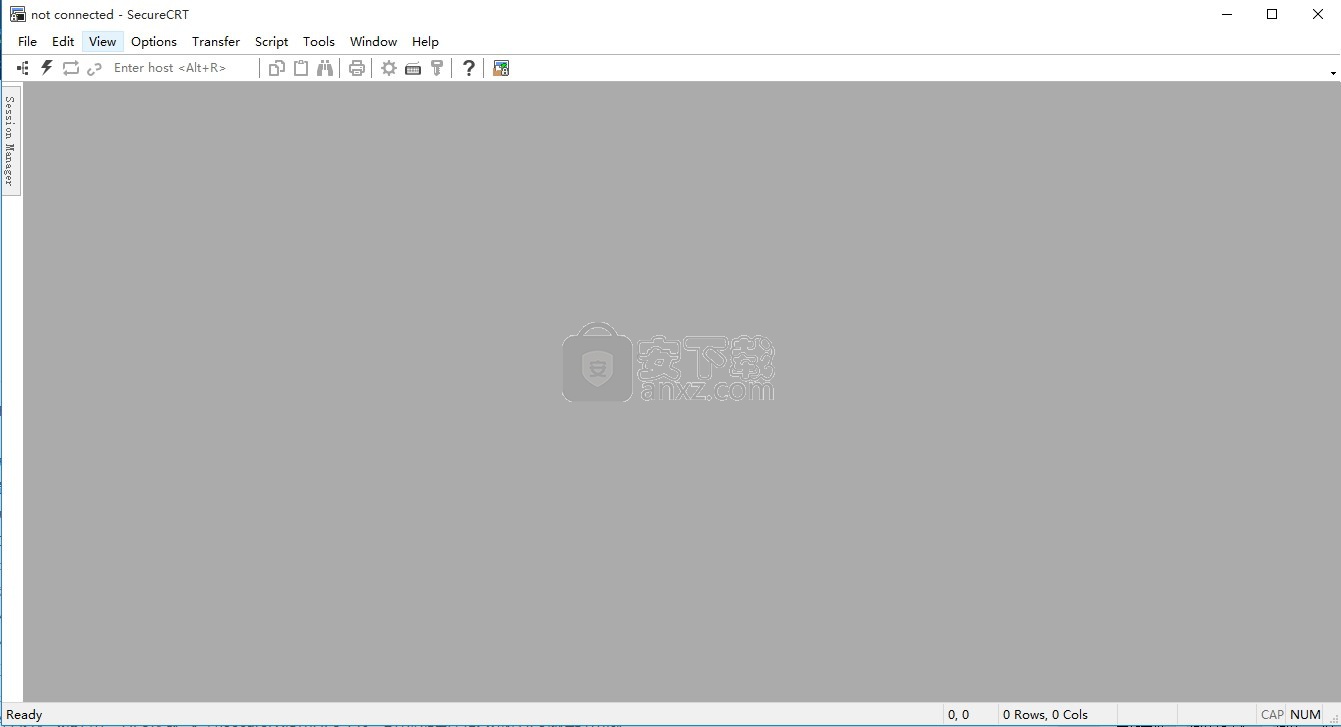
软件功能
1、适用于Mac和Linux
选项卡组使用选项卡组在更短的时间内完成更多功能。在标签中组织的会话之间轻松切换。或者创建临时选项卡组,以便您可以在一个选项卡中工作,同时监视另一个选项卡的命令输出。
2、UI增强功能(Mac和Linux)
SecureCRT for Mac具有新的GUI。Mac和Linux版本在“会话管理器”和“连接”对话框中都有新的工具栏图标。
3、增强的串行支持
十六进制视图有助于调试串行通信。仅当配置串行会话时,会话选项对话框中显示有效的COM端口。
4、命令窗口增强
命令窗口现在可以将命令发送到选定的选项卡组或可见会话。
软件特色
1、关键字突出显示改进
使用新的右键单击“添加关键字...”选项快速添加关键字。
2、增强的智能卡支持
在Mac和Linux上,在智能卡(PIV / CAC)上选择一个用于公钥认证的特定证书。支持PKCS#11证书。在所有平台上,可以直接从指定的证书中提取用户名。
3、新的公钥认证选项(Mac和Linux)
可以将证书用作原始密钥。公开密钥可以以Open SSH格式导出,也可以从PKCS#11导出。
4、SSH代理(Mac和Linux):
X.509v3密钥可以添加到SSH代理。
安装步骤
1、需要的用户可以点击本网站提供的下载路径下载得到对应的程序安装包

2、通过解压功能将压缩包打开,找到主程序,双击主程序即可进行安装
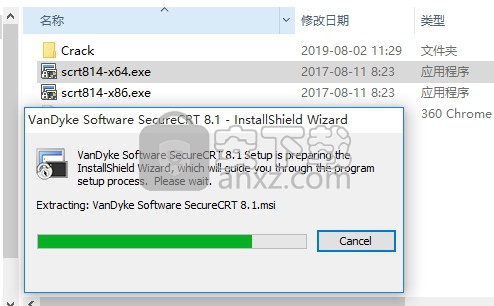
3、弹出应用程序安装向导界面,直接点击下一步按钮进行程序安装
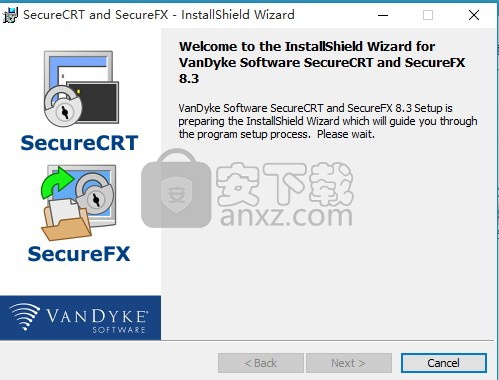
4、需要完全同意上述协议的所有条款,才能继续安装应用程序,如果没有异议,请点击“同意”按钮
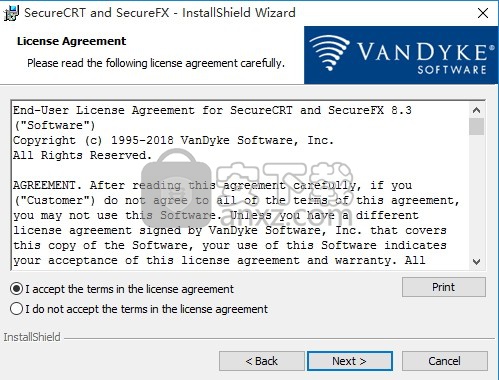
5、弹出以下界面,直接使用鼠标点击下一步按钮即可,此界面为程序信息界面,可以根据自己需要选择
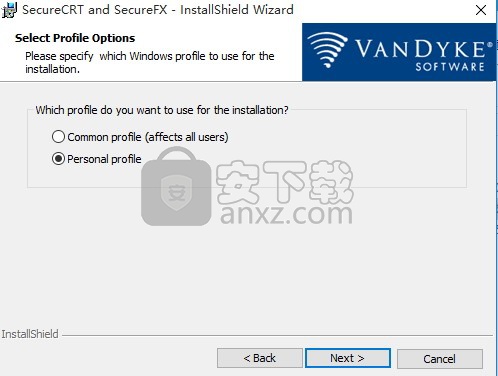
6、该界面为程序安装组件选择界面,可以默认安装,点击下一步,可以点击自定义安装
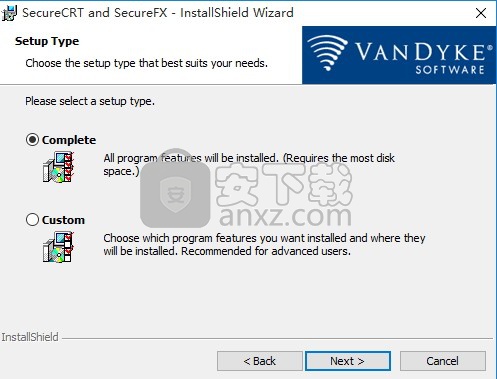
7、用户可以根据自己的需要点击浏览按钮将应用程序的安装路径进行更改以及程序组件
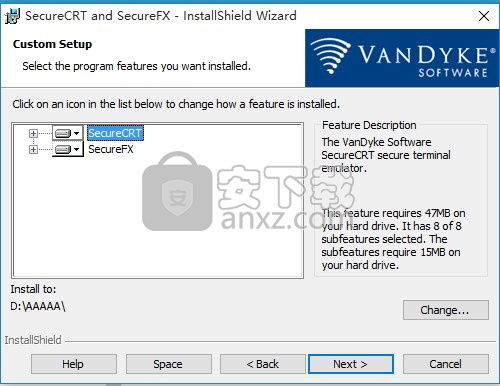
8、此界面为程序信息界面,可以根据自己需要选择
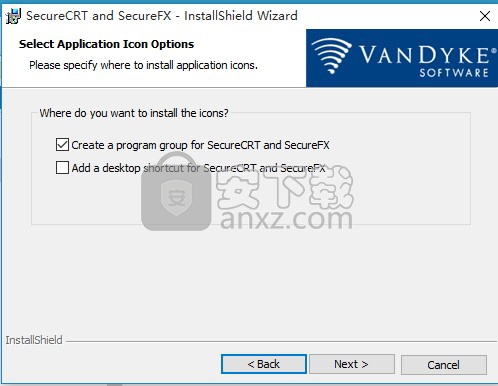
9、现在准备安装主程序。点击“安装”按钮开始安装或点击“上一步”按钮重新输入安装信息
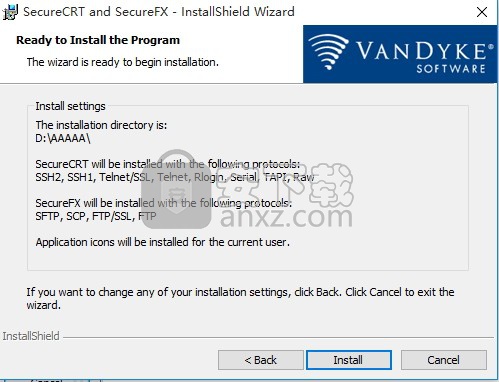
10、等待应用程序安装进度条加载完成即可,需要等待一小会儿
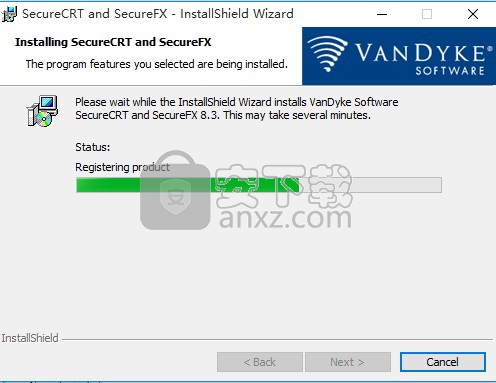
11、根据提示点击安装,弹出程序安装完成界面,点击完成按钮即可
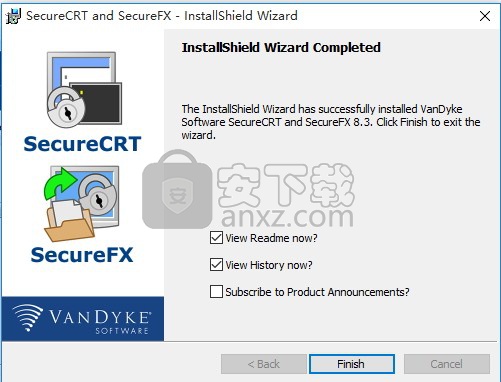
方法
1、程序安装完成后,回到安装包,将将文件夹中的补丁“keygen.exe”复制到粘贴板
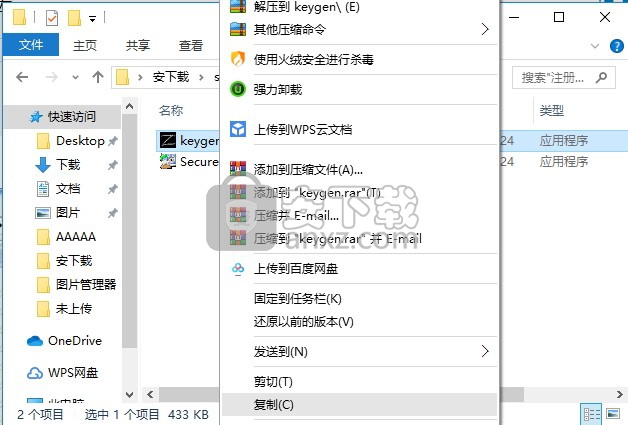
2、然后打开程序安装目录,将刚才复制的程序粘贴到文件中,点击“patch”
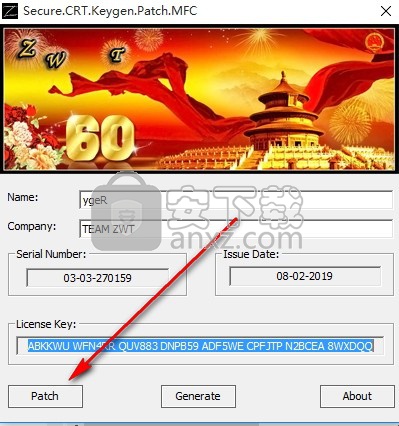
3、弹出一个应用程序选择界面,选择“SecureCRT.exe”并点击打开
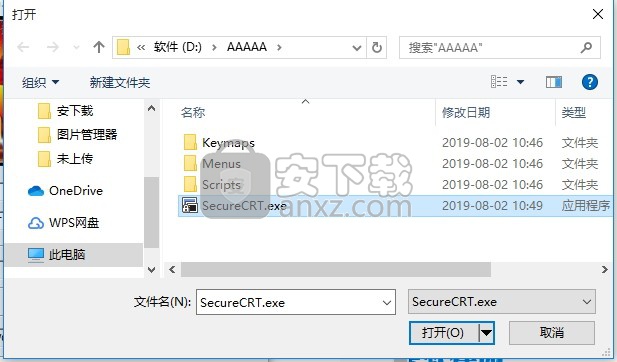
4、弹出一个提示成功界面,点击确认按钮
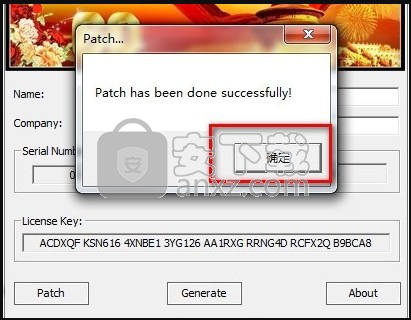
5、然后又弹出了选择界面,选择“LicenseHelper.exe”并点击打开
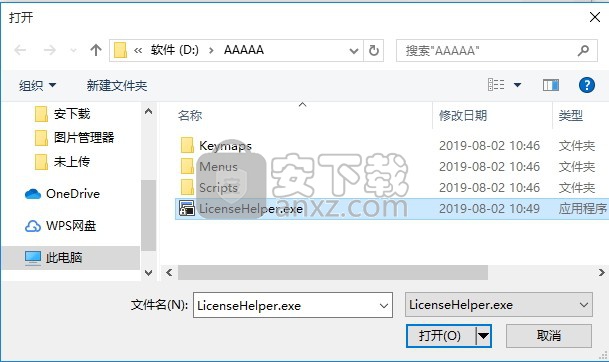
6、弹出一个提示成功界面,点击确认按钮
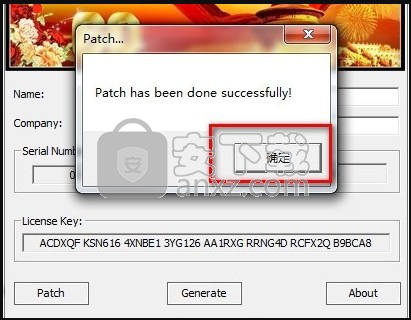
7、接下来就是运行软件,点击Enter license Data选项
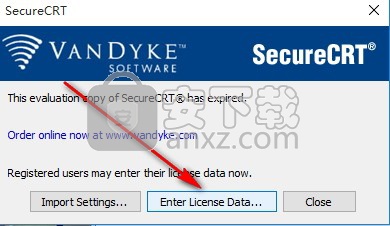
8、弹出窗口直接点击下一步
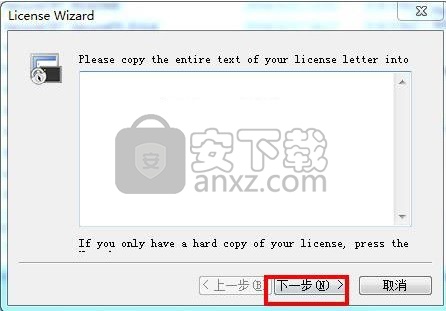
9、点击Enter License Manually
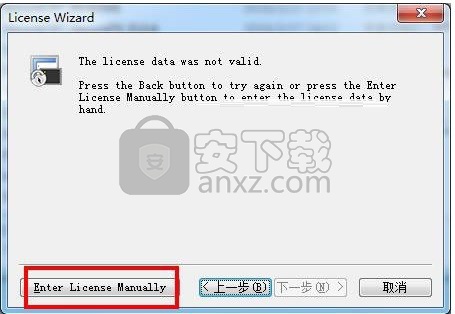
10、复制粘帖注册机上的Name,Company到指定的编辑框,将其复制到刚才弹出的界面中,然后点击“下一步”
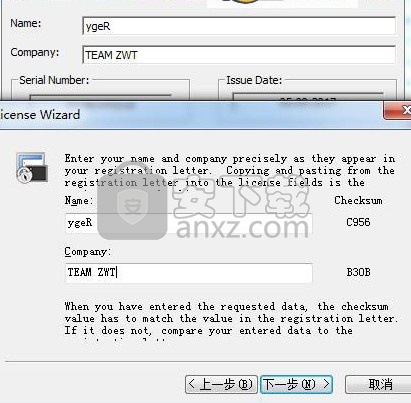
11、复制粘帖注册机上的Serial, License key到指定的编辑框, 点击下一步
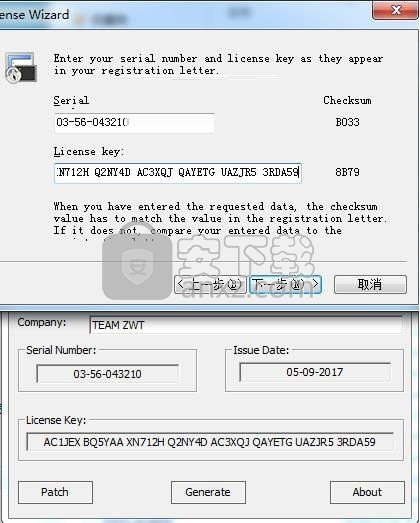
12、复制粘帖注册窗口的Issue Date项目, 下面的Feature空白不用填写
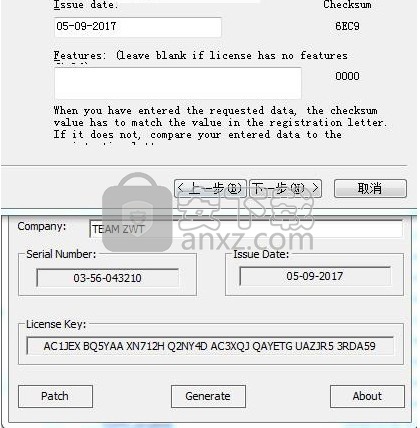
13、完成以上操作步骤,即可将应用程序完成
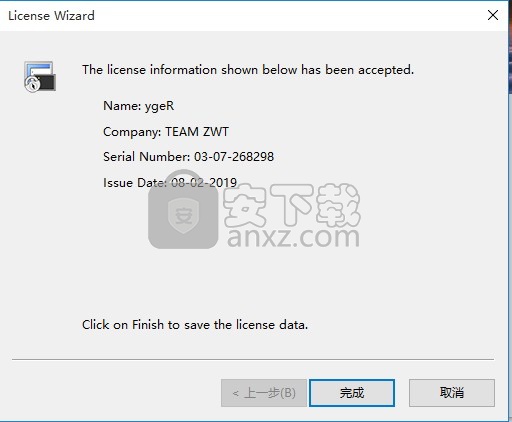
使用说明
使用SSH进行端口转发
端口转发概述
端口转发通过安全(加密)通道将本地计算机上的逻辑端口连接到远程计算机上的端口的概念。然后,发送到本地端口的所有服务请求都通过安全通道转发到远程计算机上的相应端口。是一个功能强大的工具,允许您保护TCP / IP传输控制协议/ Internet协议。 TCP / IP是Internet上使用的基本通信方法。发送机器侧的TCP负责将消息分成称为数据包的较小部分。然后将这些分组发送到它们的目的地,并且接收机器侧的TCP负责重新组装分组以形成原始消息。 Internet协议提供了一种正确寻址每个数据包以使其到达目的地的方法。例如,SSH和Telnet建立在TCP / IP之上。使用SecureCRT的SSH1和SSH2协议支持流量。这意味着您可以使用IMAP,POP3和SMTP等协议加密应用程序数据。例如,如果您从Internet服务提供商(ISP)收到电子邮件,则可以加密运行电子邮件客户端的工作站与使用服务器提供的服务的应用程序之间的通信。 ISP的SSH服务器为其他计算机程序(称为客户端)提供服务的计算机程序。运行服务器程序的计算机通常也称为服务器。术语主机通常用作服务器的同义词.SecureCRT还支持X11转发通过加密通道将X11数据从远程机器传输到本地机器的过程,允许X服务器和X客户端之间的X Windows流量要加密。
通常,对于SecureCRT为应用程序转发的任何端口,需要重新配置应用程序以使用localhost或环回地址127.0.0.1作为其应用程序服务器地址。
设置端口转发
要设置端口转发,请按照下列步骤操作:
1.单击文件/连接,然后选择SSH SSH是Secure Shell协议的首字母缩写。用于加密客户端和服务器之间的网络流量的通信协议。会话会话是一组分配给远程计算机的连接的选项。这些设置和选项保存在会话名称下,允许用户对不同的主机具有不同的首选项。您想要使用转发端口。
2.单击“属性”按钮“属性”按钮或右键单击会话,然后从弹出菜单中选择“属性”以打开“会话选项”对话框。
3.在“连接”类别下,单击“端口转发”子类别。
4.要添加新的本地转发端口,请单击“添加”按钮,然后填写本地端口,远程主机名和远程端口。单击“确定”按钮以保存设置。
5.为SSH2连接添加新的远程转发端口通过电话线,网络电缆或其他方式在两台计算机之间建立数据路径或电路。单击Remote / X11子类别,然后单击“添加”按钮。填写本地端口,远程主机名和远程端口,然后单击“确定”。
注意:进入本地端口时,将从现有会话信息中自动填充远程端口。端口可以通过其端口号或服务名称来定义。
6.连接此会话以启动端口转发,然后运行客户端应用程序。
端口转发通过将数据从本地端口转发到远程主机/端口来工作。例如,要通过邮件客户端保护POP3流量,请使用以下设置设置端口转发:
·本地港口= 110
·remote hostname:设置为邮件服务器的主机名
·远程端口= 110。
将邮件客户端配置为使用127.0.0.1(也称为“localhost”)作为POP3服务器的IP地址。主机名和端口配置需要在SecureCRT和客户端应用程序(例如,电子邮件)中完成。连接此会话后,只要SecureCRT正在运行,POP3流量就会加密到SSH服务器。如果与SSH服务器的连接中断或关闭,转发的端口将不再转发,并且客户端应用程序在尝试连接到本地端口时可能会收到错误。
安全考虑因素
会话A会话是一组分配给远程计算机的连接的选项。这些设置和选项保存在会话名称下,允许用户对不同的主机具有不同的首选项。安全性取决于几个因素,包括通过电话线,网络电缆或其他方式连接A数据路径或两台计算机之间的电路。您使用的主机是可信连接。如果不是,请考虑是否会发送和接收私人或机密信息。 Telnet Telnet是一种为客户端和服务器之间的通信提供接口的协议。会话将以易于阅读的格式传输用户ID,密码和其他敏感或私人信息。
为了最大限度地提高安全性,建议不要保存密码和密码。保存密码和密码短语的功能是为方便起见而提供的功能。如果用户选择(并且被允许)利用这种便利,则保存的密码将被加密并作为会话配置的一部分写入磁盘。
用于指定密码和密码的命令行选项也是为了方便起见。但是,命令行选项不受保护以防止未经授权的可见性。建议不要在安全性很重要的环境中使用这些命令行选项(/ PASSWORD,/ PASSPHRASE等)。
此外,我们建议个人不要在脚本中包含密码和密码短语,因为脚本代码未加密。
希望禁用此便捷功能以支持增强安全性的系统管理员可以通过Windows管理模板机制请求实现此目标的其他信息。
Internet和本地网络上的最高安全性和隐私性要求使用Secure Shell Protocols(SSH1 SSH协议的第一个版本,它提供了一种加密客户端和服务器之间网络流量的方法。或SSH2 SSH的第二个版本协议,它提供了一种加密客户端和服务器之间网络流量的方法,与SSH1协议提供的安全功能略有不同。)或SecureCRT支持的安全套接字层(SSL)。
请注意,虽然SecureCRT支持Telnet协议,但非Telnet / TLS的SecureCRT Telnet会话未加密。加密连接是通过SSH1,SSH2和Telnet / TLS协议实现的。
终端/仿真
“会话选项”对话框的“仿真”类别允许您自定义终端设备通常包括键盘,显示单元(如阴极射线管)和用于输入和发送数据到计算机并显示接收的数据的串行端口来自电脑。终端通常连接到具有串行线或其他类型连接的计算机。有许多终端类型,包括VT100,VT102,VT220等。会话的模拟会话是一组分配给远程计算机的连接的选项。这些设置和选项保存在会话名称下,允许用户对不同的主机具有不同的首选项。 。终端键盘仿真设置由键映射文件定义。 SecureCRT包括几个内置的键盘映射文件:TN3270,VT100,VT220,Linux,SCO ANSI,自定义和默认。默认键盘映射文件定义了与PC键盘最相似的仿真,但也提供了键F1-F4的映射。 SecureCRT将根据您选择的终端仿真自动选择键盘仿真,但您可以使用下面描述的选择备用键盘仿真选项来更改此选择。
仿真组
该组包含常规仿真控件。
终奌站
选择要模拟的终端类型。 SecureCRT支持ANSI,Linux,SCO ANSI,TN3270,VShell,VT100,VT102,VT220,WYSE50,WYSE60和Xterm终端仿真。
ANSI颜色
选中此选项可使用“终端/外观”类别中当前颜色方案定义的ANSI调色板。
使用配色方案
选择ANSI颜色时,选中此选项以遵循“全局选项/终端/外观/颜色方案”对话框中定义的颜色方案。否则,将使用默认的ANSI前景色和背景色。
选择备用键盘仿真
SecureCRT根据上述终端仿真自动选择要使用的键盘仿真(或“键映射”)。要选择其他键盘映射,请选中此选项并从键盘图列表中进行选择,或使用“浏览”按钮显示“打开”对话框并选择所需的键盘映射。
有关根据需要自定义键盘的详细信息,请参阅键盘概述。
大小组
连接参数中定义的行数和列数通过电话线,网络电缆或其他方式在两台计算机之间的数据路径或电路。客户端之间使用服务器提供的服务的计算机或应用程序。远程机器称为逻辑行和列的数量。该组允许您指定会话窗口中显示的显式逻辑行数和列数。逻辑行和列数的任何更改都将反映在会话窗口的大小中。
逻辑行
输入会话窗口中行数的整数值。
逻辑列
输入会话窗口中列数的整数值。
注意:SecureCRT允许您为SecureCRT窗口中的列数设置最大值(允许的上限为32000列)。 “全局选项”对话框的“终端/外观”类别中的“最大列数”设置控制可在“会话选项”下指定的最大列数。
在调整大小组
该组包含的控件允许您指定手动调整大小时会话窗口的行为方式。
将视图同步到大小
选中此选项可允许行数和列数与会话窗口的大小相匹配。如果未选中此选项,则在调整窗口大小时将保留行数和列数。
缩放字体
选中此选项可在窗口调整大小时增加或减少会话窗口中显示的字体大小。
保留大小和字体
选中此选项可在窗口调整大小时保持会话窗口中显示的字体大小。
Scrollback组
回滚缓冲区
输入要在回滚缓冲区中保存的行数。这必须是0到128000之间的整数值。
要清除回滚缓冲区:
1.打开“编辑”菜单。
2.选择Clear Scrollback菜单项。
“会话选项”对话框的“打印”类别允许您为所选会话设置打印机配置会话是分配给远程计算机连接的一组选项。这些设置和选项保存在会话名称下,允许用户对不同的主机具有不同的首选项。 。
使用全局打印设置
选中此选项可使用全局选项,而不是配置特定于会话的选项。默认情况下,SecureCRT会话的所有打印设置均源自全局打印设置。
注意:如果未选中此选项,则此处指定的设置将覆盖所选会话的“全局选项”对话框的“终端/打印”类别中的设置。
边缘组
该组允许您设置打印页面上的边距。边距以英寸为单位。默认情况下,所有打印边距都设置为0.5英寸。
打印机字体组
该组显示当前用于打印页面的字体,还允许您选择其他字体。
选择...
按此按钮可打开“字体”对话框,您可以在其中选择要用于打印页面的字体。
打印设置...
按此按钮可打开Windows打印设置对话框,您可以在其中修改打印机配置。
传递打印组
SecureCRT中的直通打印允许使用特殊的打印控制转义序列来打开/关闭将字符直接发送到打印机的打印机控件。根据接收的顺序,SecureCRT可以绕过终端A设备,该设备通常包括键盘,显示单元(如阴极射线管)和用于输入和发送数据到计算机并显示从计算机接收的任何数据的串行端口。终端通常连接到具有串行线或其他类型连接的计算机。有许多终端类型,包括VT100,VT102,VT220等。显示并将数据直接发送到打印机。
禁用直通打印
选中此选项可禁用直通打印并使SecureCRT忽略它收到的所有打印机控件转义序列:
缓冲传递打印
选中此选项可缓冲直通打印。这将避免一些应用程序的问题,这些应用程序经常打开和关闭直通打印模式,导致打印页面只有一行或其他不完整的页面。此选项会缓冲所有直通打印数据,并且在您指示SecureCRT打印直通打印缓冲区的内容之前不会将其发送到打印机。
要打印传递打印缓冲区的内容:
1.打开文件菜单,然后选择打印。
2.在“打印”菜单中,选择“弹出页面”。
使用原始模式
选中此选项以允许在使用直通打印时使用网络打印机。
原始模式直通打印允许您将数据发送到Windows中定义的命名打印机。此外,原始模式指示Windows允许将数据发送到指定的打印机而不被解释(即由打印机驱动程序)。如果您的主机或应用程序发送嵌入式打印机命令(例如,更改字体等),启用原始模式直通打印将允许这些命令直接发送到打印机。如果启用了原始模式直通打印,SecureCRT将不会解释任何嵌入式打印机命令。
直接传递打印到端口n
选中此选项可直接打印到连接打印机的本地计算机上的COM或LPT端口。
直接传递到端口基本上绕过Windows操作系统,为SecureCRT提供与本地打印机的直接通信。如果启用了直接传递打印,则打印作业不会假脱机,而是直接发送到打印机。在当前打印作业完成之前,其他应用程序将无法访问连接打印机的端口。由于这些原因,建议您使用原始模式直通打印而不是直接传递打印到端口(请参阅上面的使用原始模式)。
设置...
单击此按钮可打开“直接传递打印设置”对话框,该对话框允许您配置直通打印的串行设备设置。
其他
强迫黑白色
选中此选项可强制打印机进行打印,就像会话的前景色设置为黑色而背景颜色设置为白色一样,无论会话的实际颜色设置如何。默认情况下,此选项处于关闭状
人气软件
-

ModScan(ModScan调试工具)32位和64位 4.37 MB
/简体中文 -

华硕Armoury Crate系统控制软件 1.31 MB
/简体中文 -

logviewer pro(日志文件分析工具) 0.64 MB
/简体中文 -

非华为电脑PCManager管理器 84.0 MB
/简体中文 -

Kingston Format Utility(金士顿u盘修复工具) 7.25 MB
/简体中文 -

key Product Key Explorer(密钥查看器) 7.27 MB
/简体中文 -

Windows 10 数字永久激活工具 2.80 MB
/简体中文 -

MSI Dragon Center(龙盾控制中心) 156.0 MB
/简体中文 -

virtual audio cable(虚拟声卡) 1.57 MB
/简体中文 -

Macs Fan Control(电脑风扇控制软件) 8.54 MB
/简体中文


 2345软件管家 7.9.0.4592
2345软件管家 7.9.0.4592  360安全卫士 v13.0.0.2175
360安全卫士 v13.0.0.2175 






